有很多朋友都想要自己重装win7系统,但是依旧有很多下载火(xiazaihuo.com)不知道如何来重装win7系统,所以下面给大家做了个U盘重装win7的系统的教学,快来看看下载火(xiazaihuo.com)怎么用u盘重装系统win7的教程吧.
U盘重装win7系统的教程
1.第一步我们打开口袋装机软件,在进入的页面中选择U盘重装系统功能。

2.然后选择U盘模式,点击开始制作。
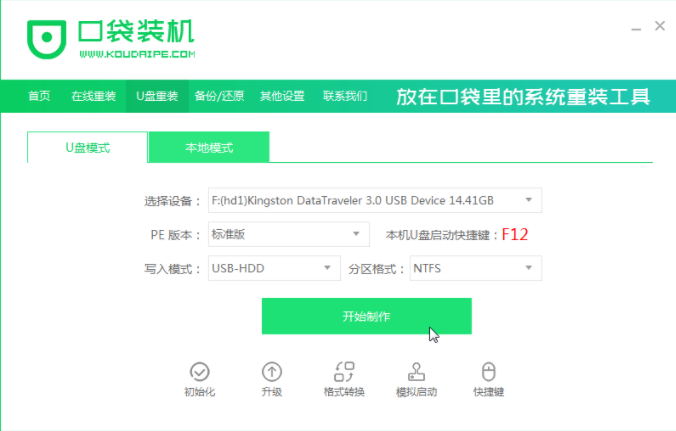
3.然后选择win7系统启动生产。

4.弹出一个提示对话框,确认好的提示内容点击确定。
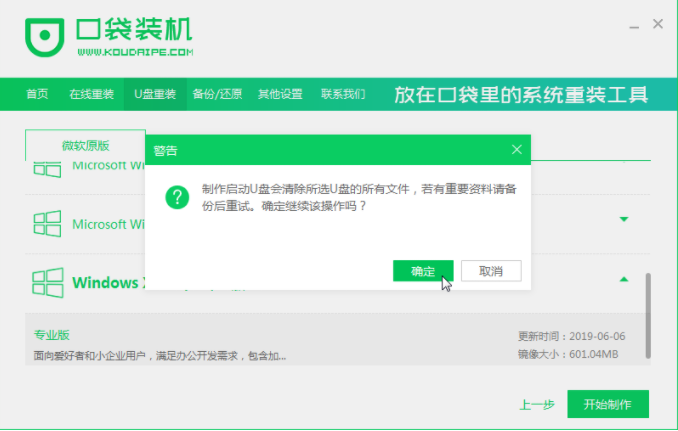
5.在需要耐心的情况下,开始下载资源。
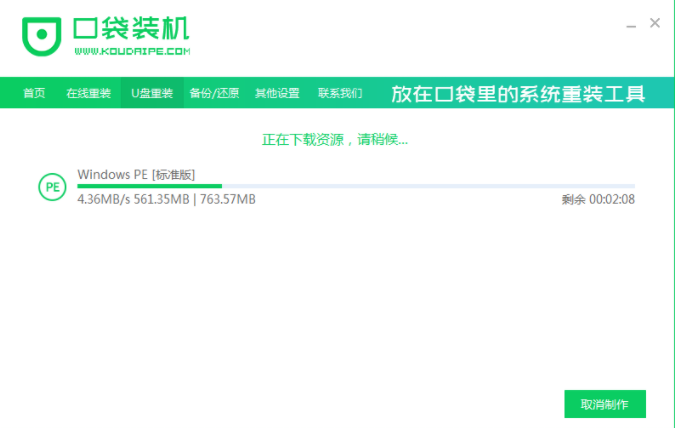
6.启动盘随后开始制作。

蓝屏要怎么重装系统的小白教程
大家应该都知道我们在使用电脑的时候,偶尔会遇到系统问题,比如有系统蓝屏,系统黑屏等等情况,那我们应该怎么重装系统呢,下面我们来看看蓝屏要怎么重装系统的小白教程吧.
7.然后,在U盘制作完成后弹出的对话框中单击取消。

8.当重启电脑后,按F12或F8等热键进入界面,选择第二项。

9.进入PE系统时,软件将自动安装,耐心等待即可。
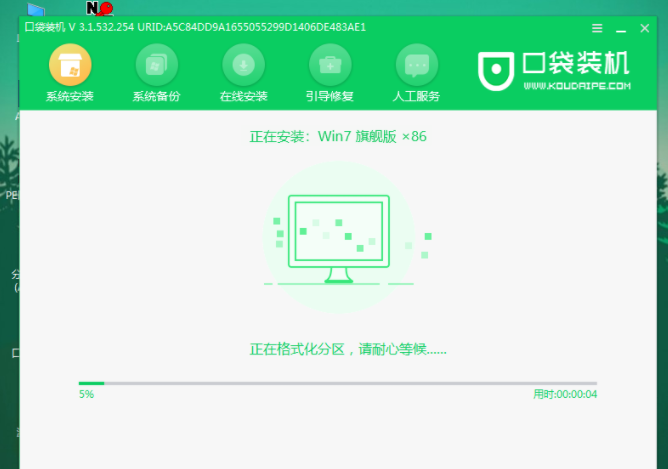
10.当安装到后面时,将弹出引导修复工具窗口,选择C盘启动修复。
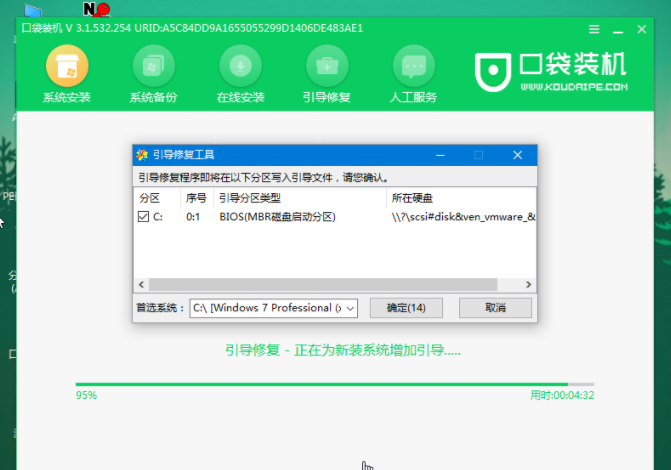
11.安装成功后,单击即重新启动。

12.然后进入新的系统桌面。

以上就是U盘重装win7系统的教程的内容,希望可以对大家有所帮助。
教你学会u盘怎么重装系统
u盘除了可以用来存储或者转移文件资料之外,还可以制作成启动盘用于修复或者重装系统.有网友想了解u盘怎么重装系统,下面小编就教下大家一个简单的u盘重装系统教程.






